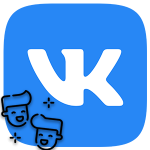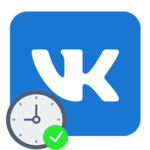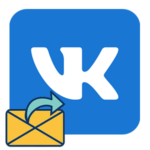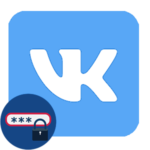VK Helper
Нередко пользователи замечают, что в социальной сети ВКонтакте не хватает множества функций, например, одновременного управления несколькими аккаунтами, настройки интерфейса, оптимизации некоторых действий и т. д. По этой причине существует немало браузерных расширений, которые вводят те или иные функции. ВК Хелпер – одно из самых популярных из них. Связано это с теми возможностями, которые получает пользователь. Давайте разберемся с ним более подробно.
Возможности расширения
Для начала упомянем, что разработчики переименовали расширение VK Helper в VK Expert, при этом улучшив его возможности. Вот краткий список функций, которые оно предоставляет:
- Удобное управление несколькими аккаунтами в одном браузере.
- Оптимизация множества действий (создание шаблонов сообщений, копирование публикаций для их переноса в другое сообщество и т. д.).
- Настройки приватности.
- Добавление пароля для просмотра сообщений.
- Администрирование одного или нескольких сообществ.
- Изменение интерфейса сайта, выбор цветовой темы, скрытие различных блоков (в том числе и рекламных).
- Поиск похожих фотографий.
- И многое другое.
Теперь вы понимаете, для чего подходит данный плагин. Самое время установить его и разобраться с нюансами использования.
Процедура установки
В настоящий момент расширение VK Expert можно скачать только через официальный сайт. Оно доступно для Google Chrome, Opera и Яндекс.Браузера. В каждом из случаев процедура установки будет различаться, поэтому мы подготовили три отдельных инструкции.
Google Chrome
Данный плагин отсутствует в официальном магазине Chrome. Ввиду данной причины его нужно скачивать и устанавливать вручную. Делается это следующим образом:
- Переходим на страницу загрузки.
- Кликаем по варианту Chrome.
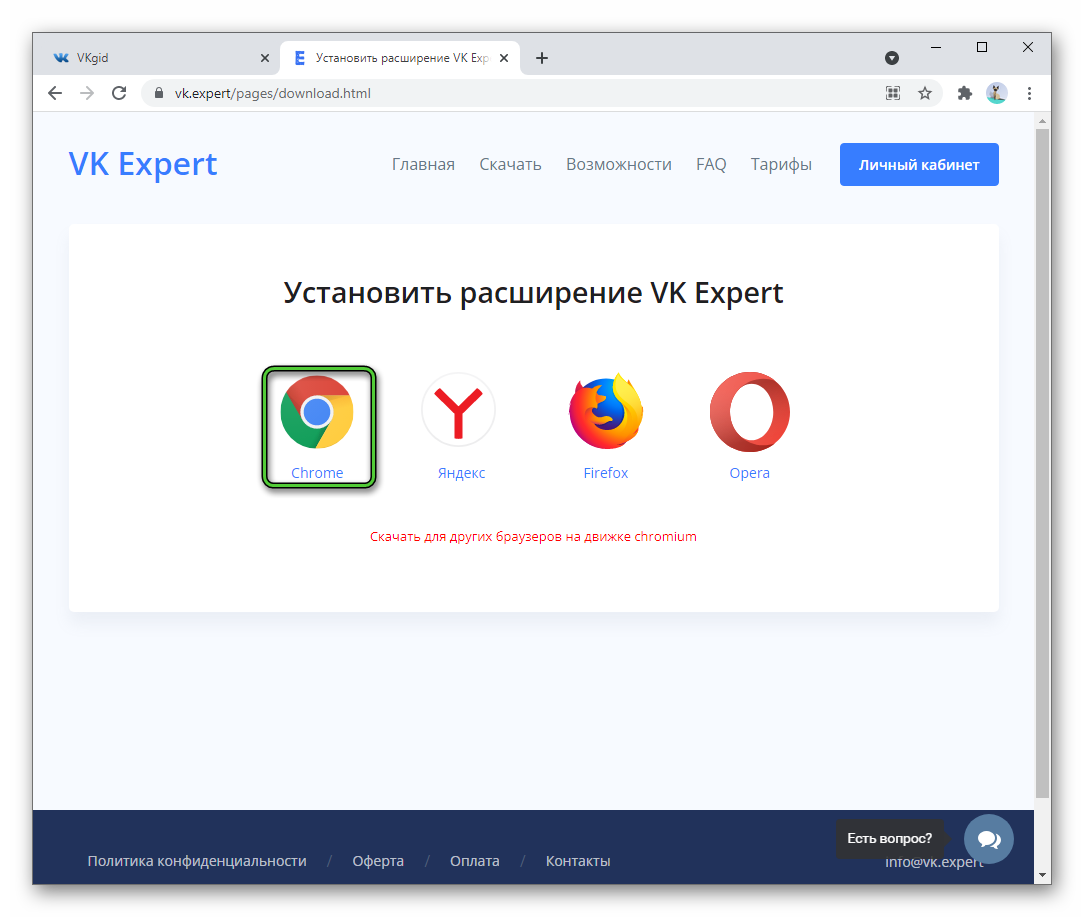
- Листаем страницу в самый низ и нажимаем на строку «По этой ссылке».
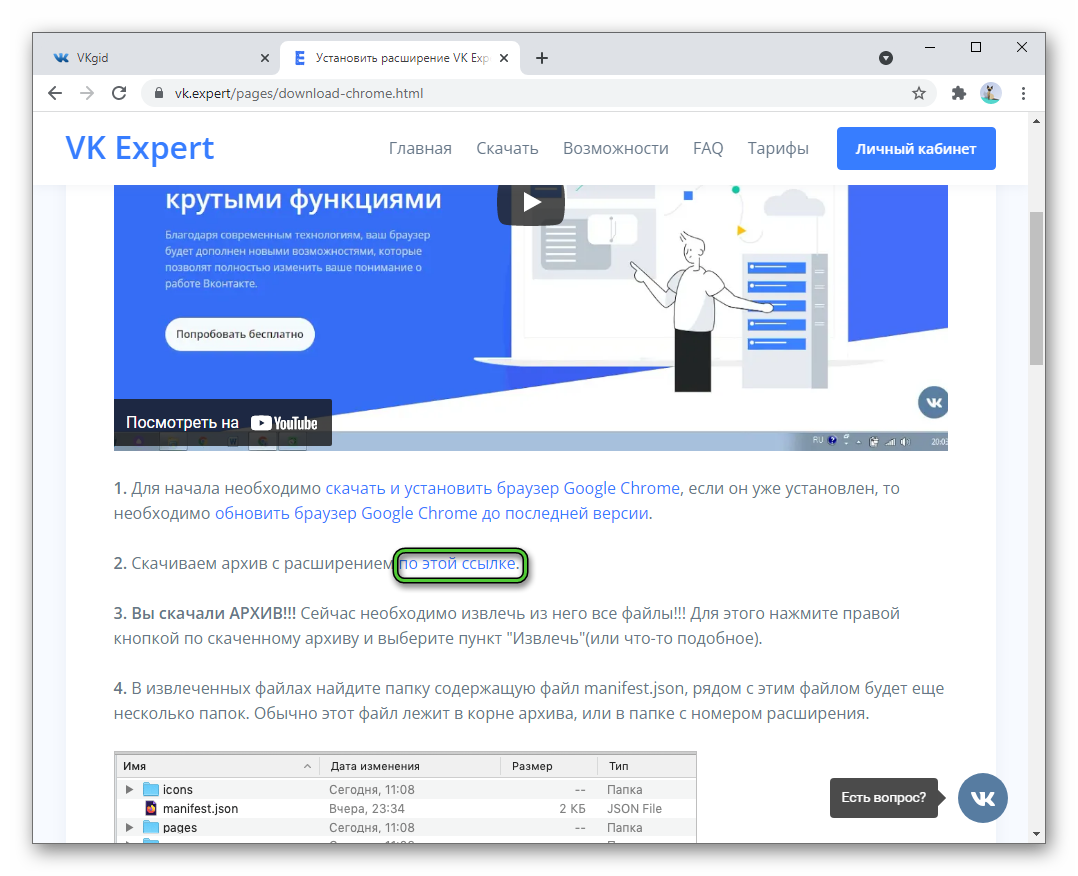
- Сохраняем zip-архив у себя на компьютере.
- Далее, открываем его и распаковываем папку с последней версией VK Expert в удобное местоположение.
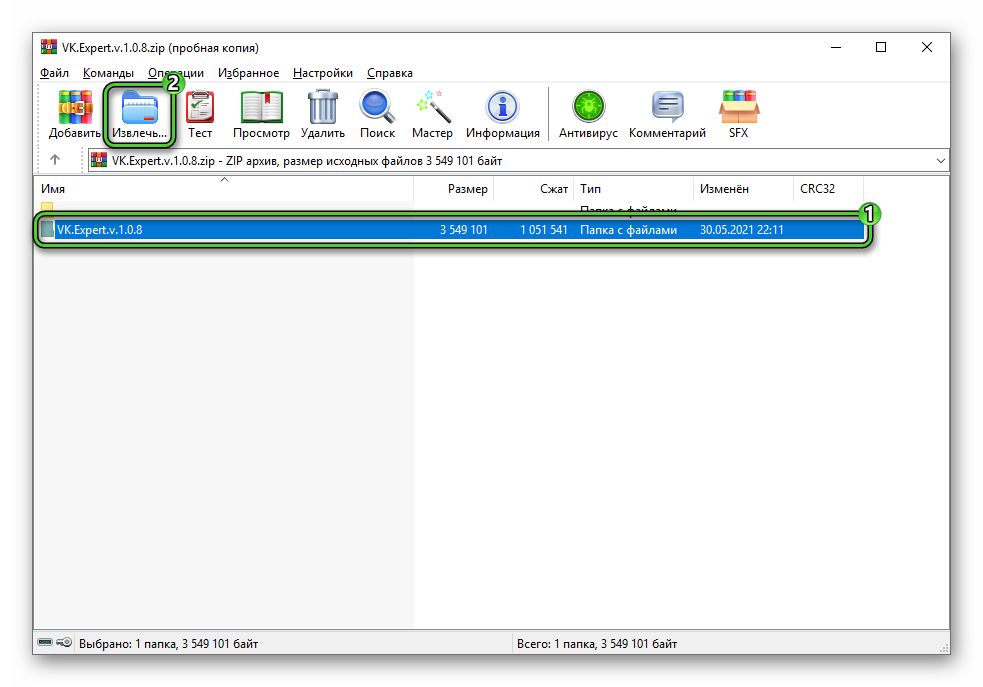
- Теперь открываем браузер Гугл Хром.
- Вызываем главное меню (иконка в правом верхнем углу).
- Выбираем отмеченный пункт, чтобы попасть на страницу «Расширения».
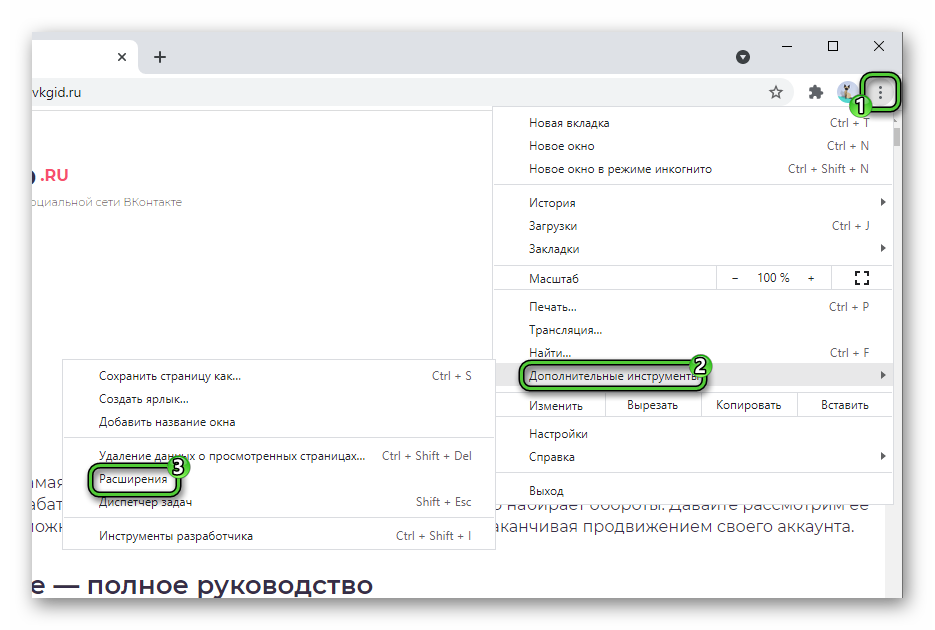
- Активируем ползунок «Режим разработчика» в верхней части экрана.
- Нажимаем на «Загрузить распакованное…».
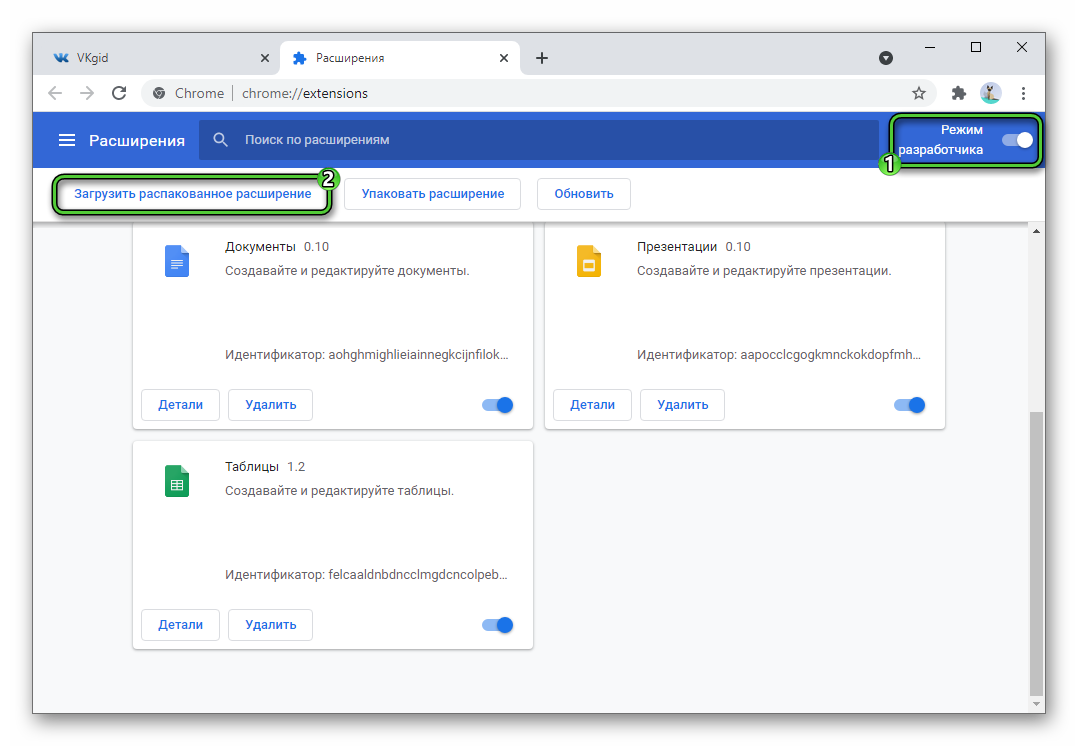
- В Проводнике Windows открываем местоположение с расширением. Внутри него должны находится папки icons, pages и source (хотя бы одна из них).
- Кликаем по кнопке «Выбор…».
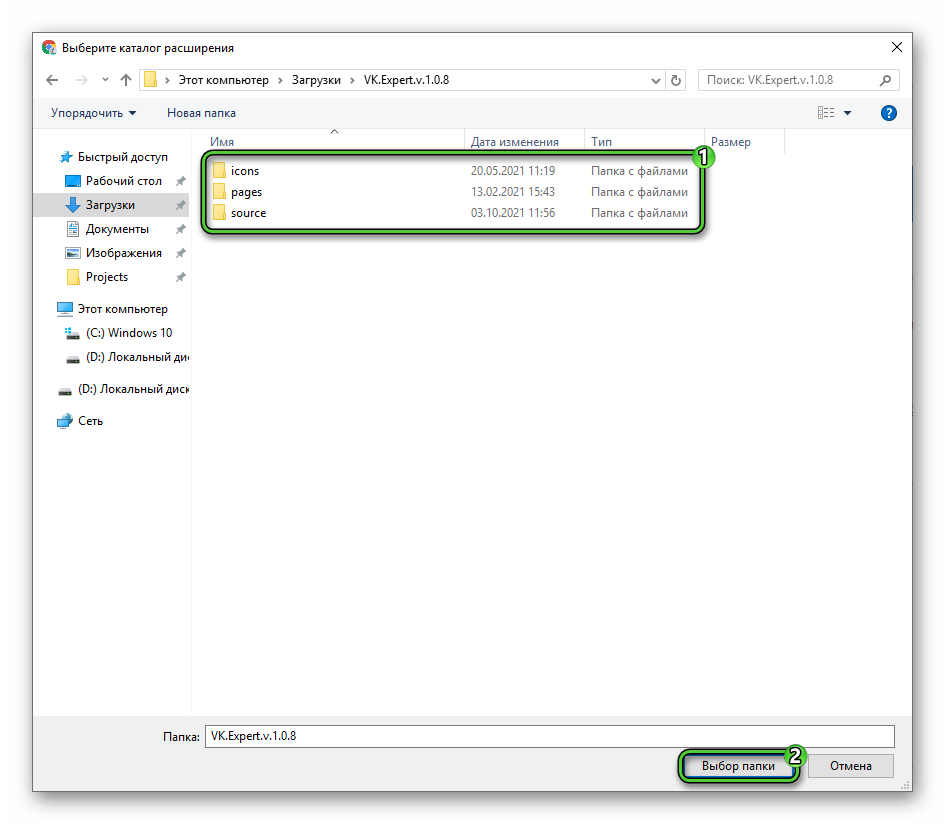
Если вы все сделали правильно, то в браузере откроется новая вкладка с соответствующим оповещением. Остается только закрепить иконку VK Expert на панели инструментов. Для этого:
- Щелкните по значку в виде пазла рядом с адресной строкой.
- Найдите в общем списке VK Expert.
- Кликните по значку «Меню» напротив его имени.
- Выберите пункт «Закрепить».
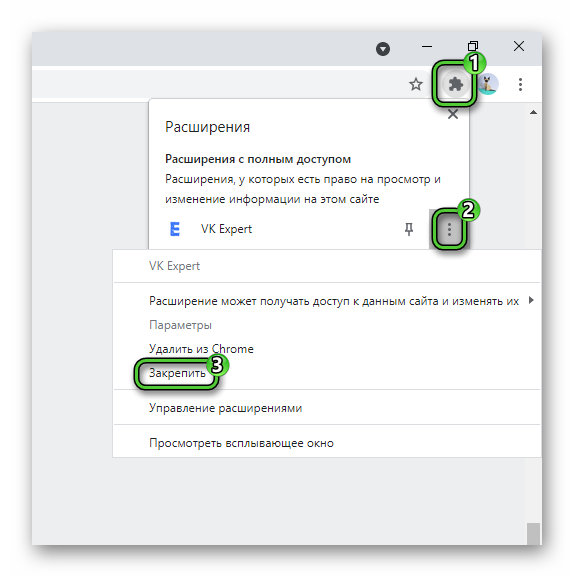
На этом установка расширения завершена. Сразу же переходите к разделу «Нюансы использования VK Expert», который расположен после инструкций для других браузеров.
Opera
Для Opera есть удобная библиотека бесплатных расширений, но ВК Эксперта там нет. Его получится скачать только через официальный сайт. По этой причине установка несколько запутанная. Чтобы у вас не возникло никаких сложностей, следуйте данной инструкции:
- Посетите страницу загрузки на официальном сайте.
- Выберите браузер Opera.
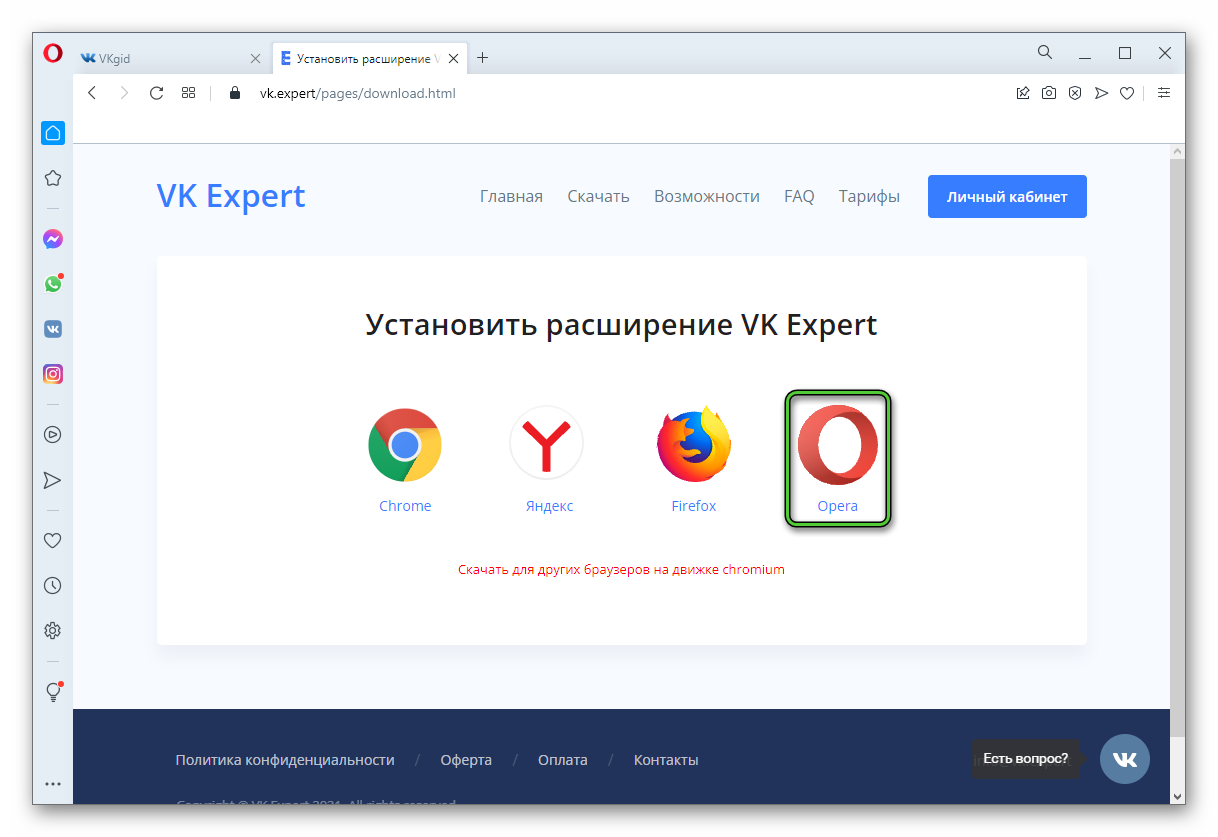
- Кликните по надписи «эту ссылку».
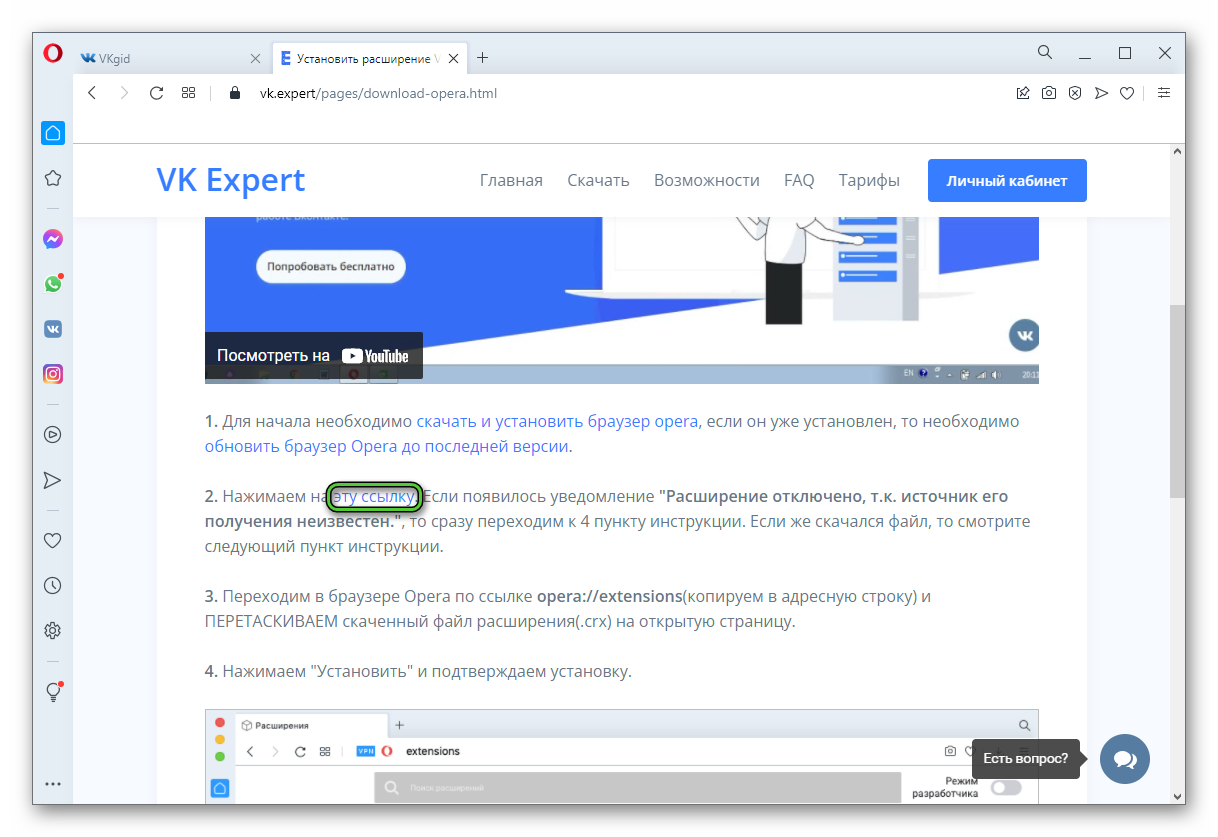
Далее, есть два варианта:
- Началась загрузка файла .crx.
- В верхней части браузера появилось оповещение «Расширение отключено…».
В первом случае сделайте так:
- Нажмите комбинацию клавиш
Ctrl +Shift +E , чтобы открыть вкладку «Расширения». - Перетащите crx-файл с нижней панели загрузки в центр вкладки.
- Кликните по кнопке «Установить».
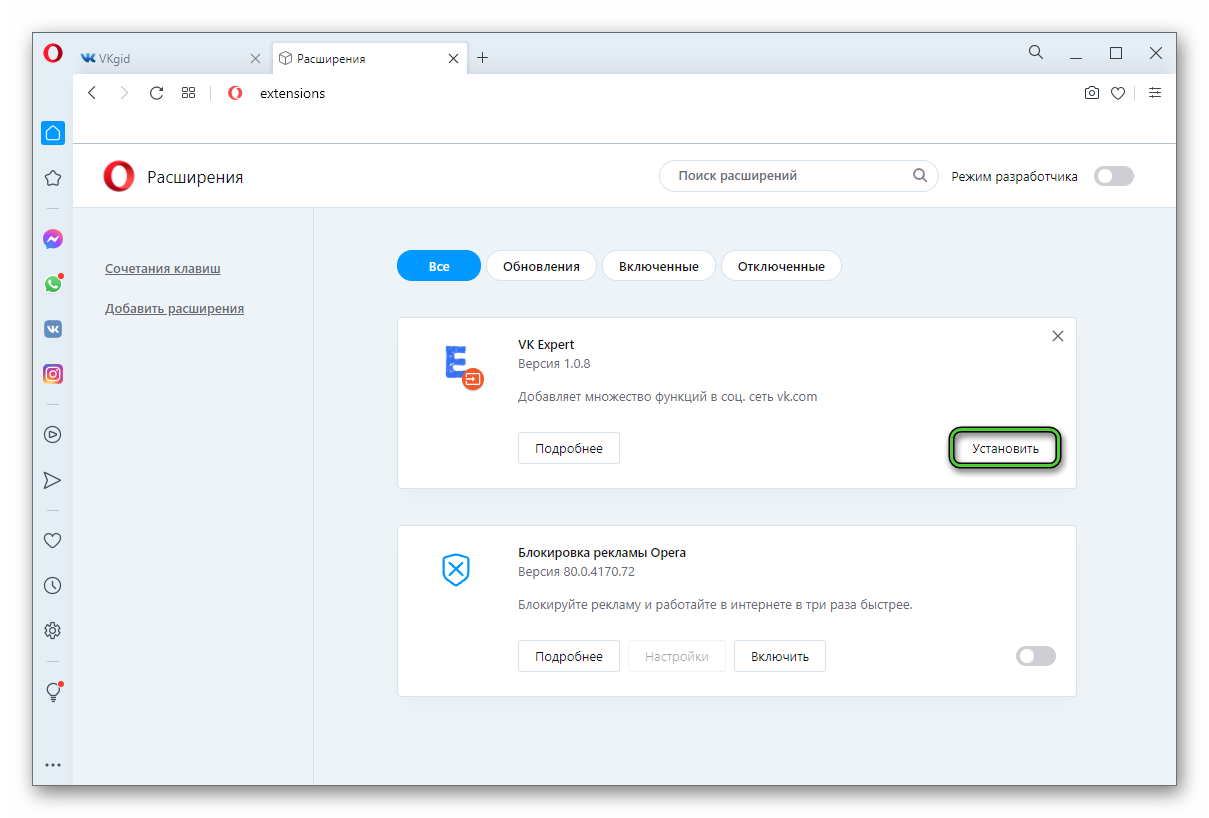
- Подтвердите выполнение процедуры.
Во втором случае сделайте так:
- Нажмите на пункт «Перейти к расширениям» на полоске с новым оповещением.
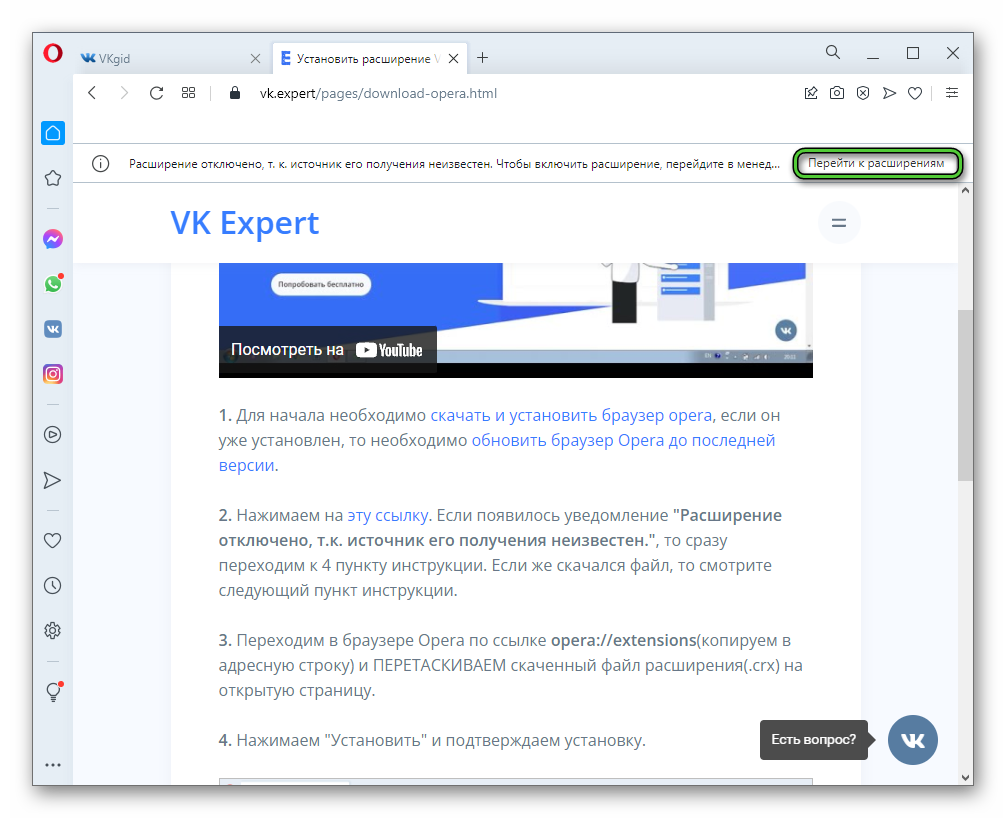
- Кликните по иконке «Назад» рядом с названием VK Expert.
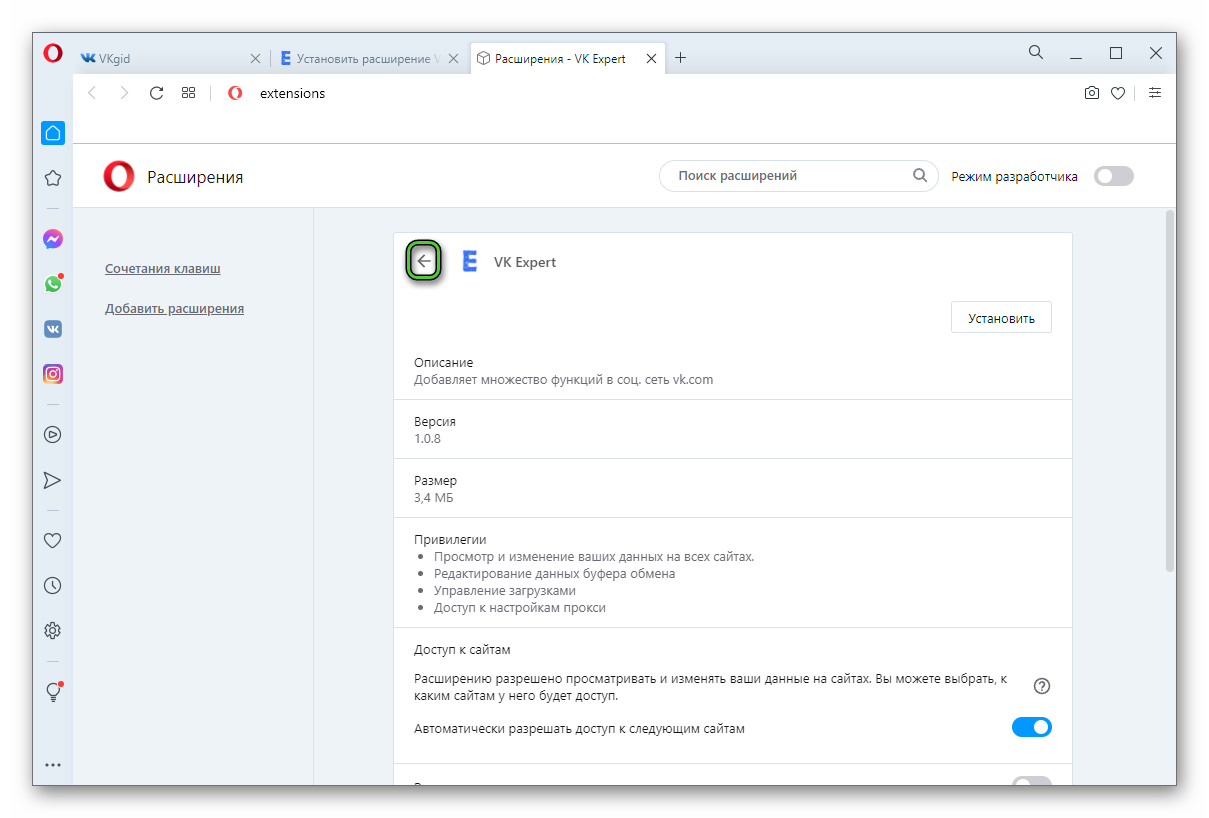
- Запустите установку плагина с помощью соответствующей кнопки, а затем подтвердите действие.
Закройте лишние вкладки и проверьте, появилась ли новая иконка в панели управления (находится рядом с адресной строкой). Если ее там нет, то сделайте следующее:
- Кликните по иконке куба в той же области.
- Вызовите меню для пункта VK Expert.
- Среди доступных опций выберите вариант «Закрепить».
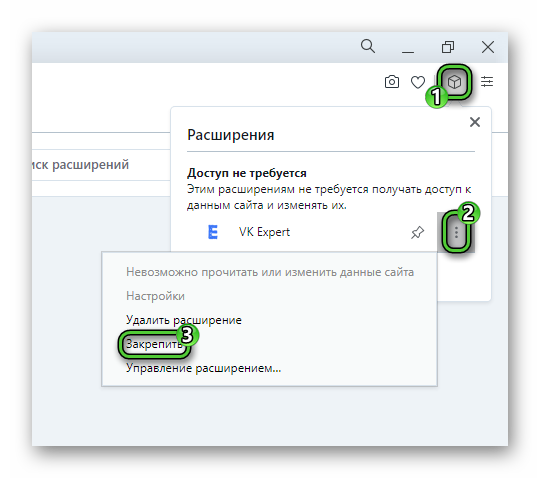
Теперь плагин полностью установлен в Опера и уже готов к работе. Нюансы его использования мы описываем сразу же после инструкции для Яндекс.Браузера, так что просто пролистайте ее.
Яндекс.Браузер
В данном случае процедура установки VK Expert будет следующая:
- Перейдите по этой ссылке, чтобы попасть на страницу загрузки плагина.
- Выберите вариант «Яндекс» в списке поддерживаемых браузеров.
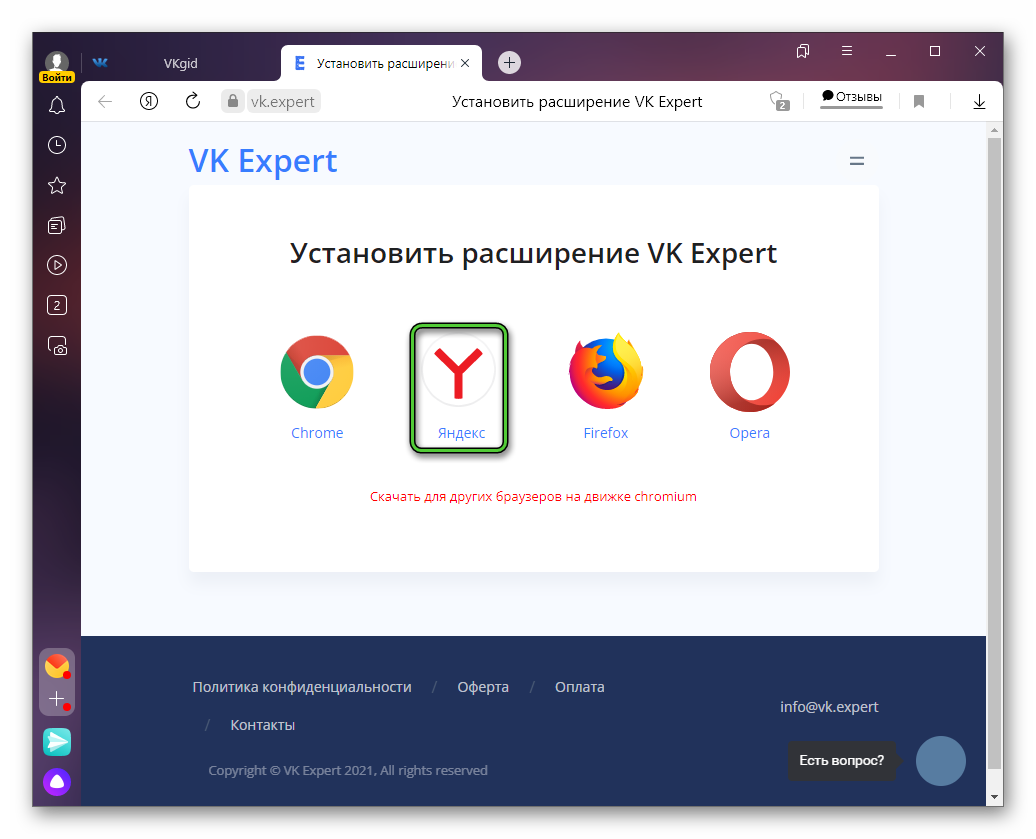
- Кликните на надпись «по этой ссылке» во втором пункте текста.
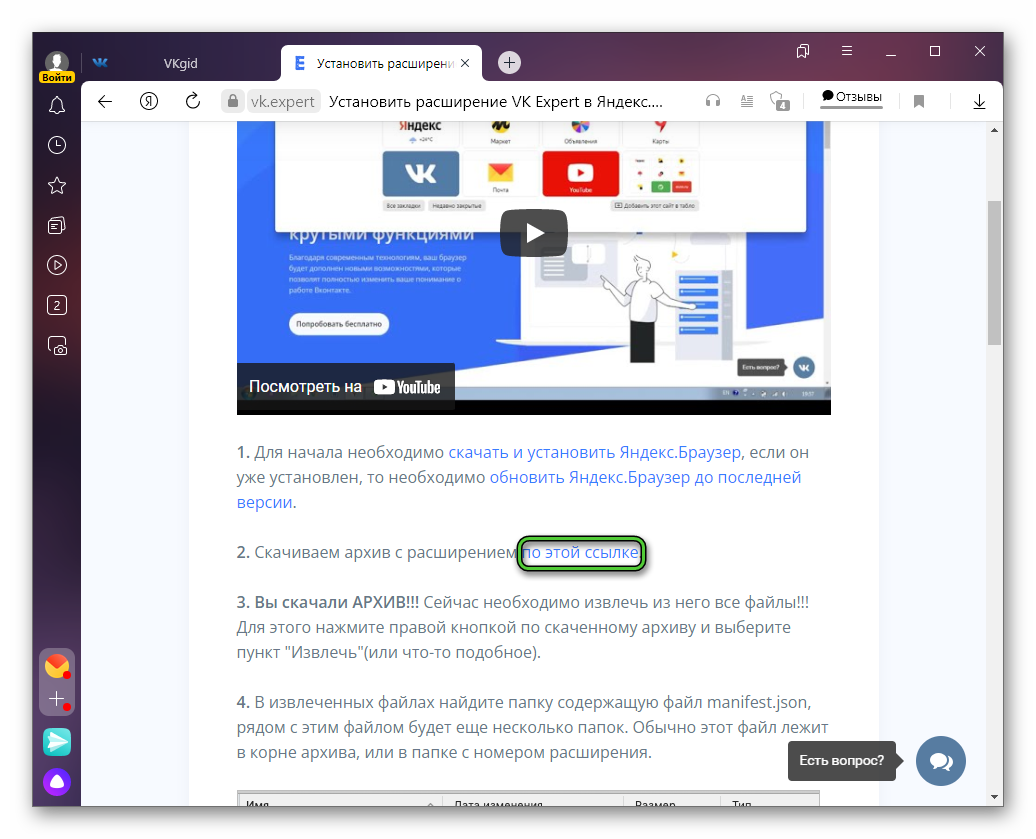
- Начнется загрузка архива VK.Expert.v.XXX.zip, где XXX – текущая версия расширения. Сразу же после откройте его и распакуйте содержимое в удобную папку, чтобы до нее можно было быстро добраться.
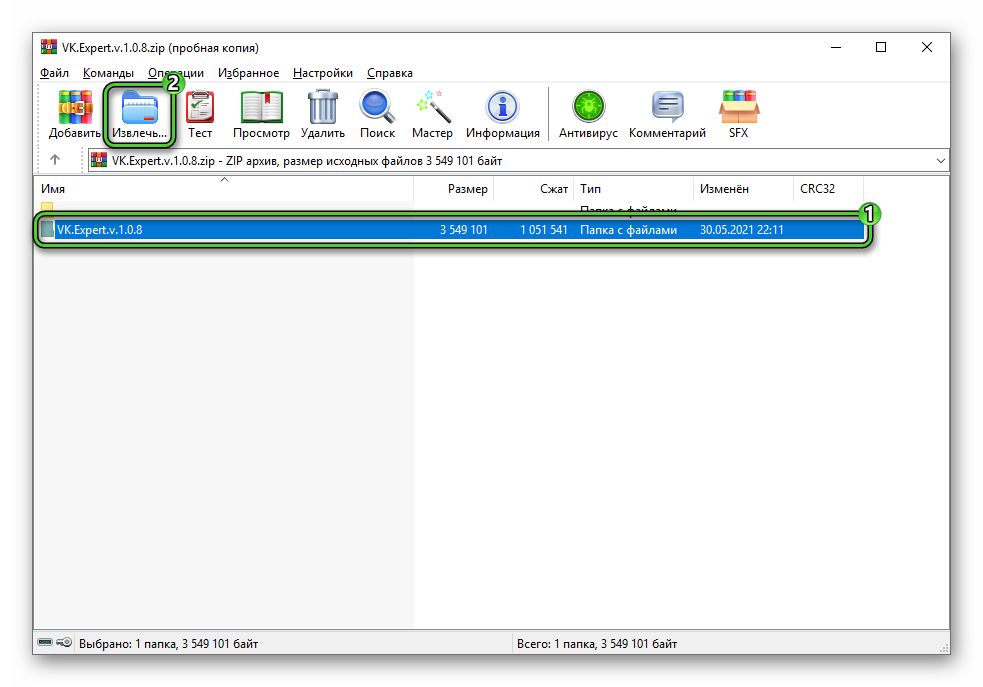
- Откройте новую вкладку в браузере.
- В адресную строку вставьте ссылку
browser://extensions/. - Нажмите
Enter на клавиатуре, чтобы перейти по ней. В результате загрузится страница «Расширения».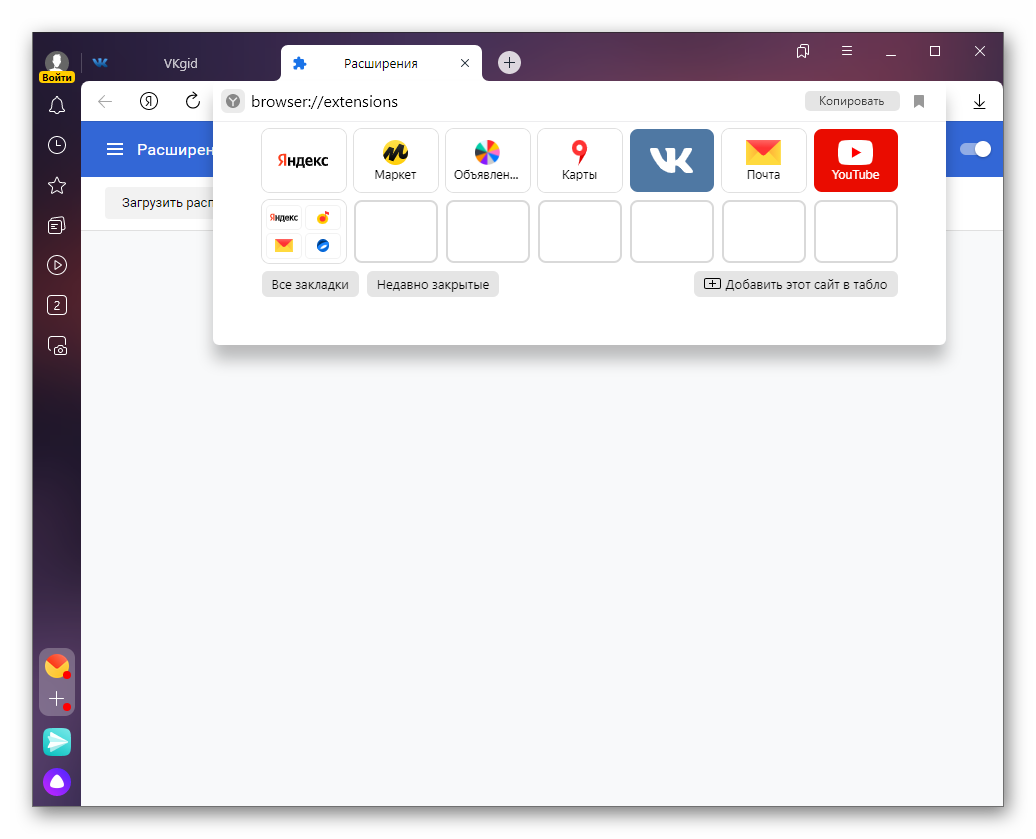
- Кликните по ползунку «Режим разработчика», чтобы включить его.
- Затем кликните на пункт «Загрузить распакованное расширение».
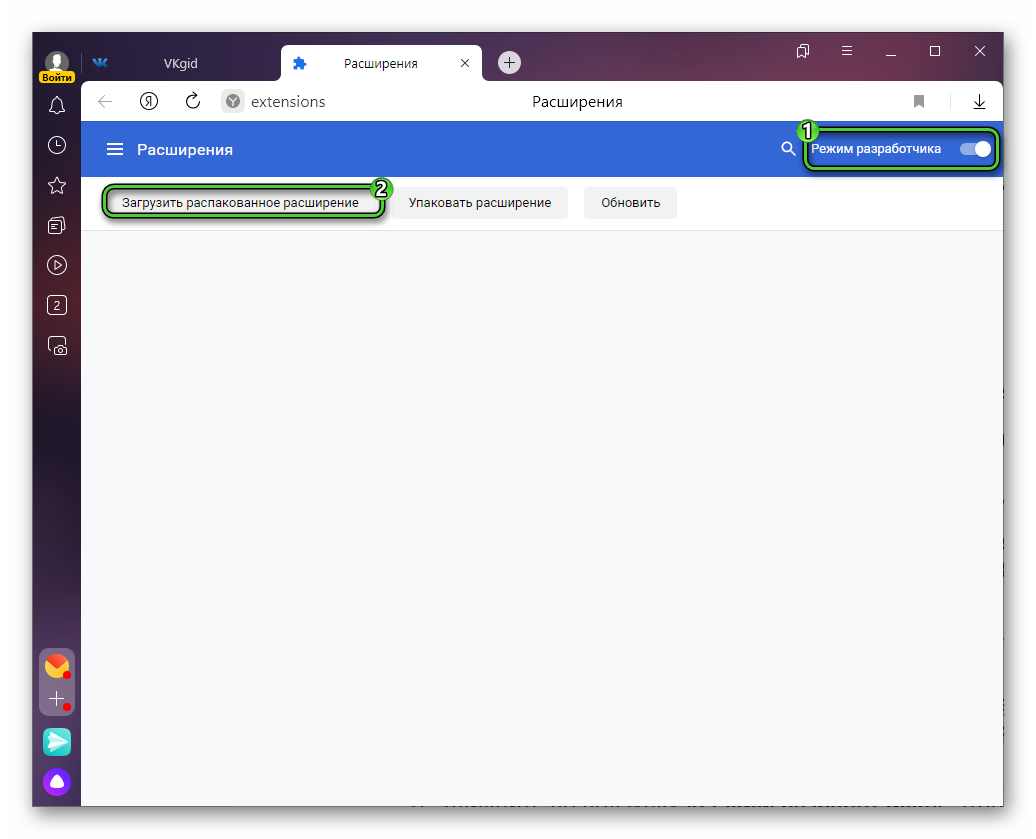
- Отобразится окошко Проводника Windows. В нем перейдите к тому каталогу, куда вы извлеки архив VK Expert. Обратите внимание, что внутри должны быть папки icons, pages и source, а не что-то другое.
- Нажмите на кнопку «Выбор…».
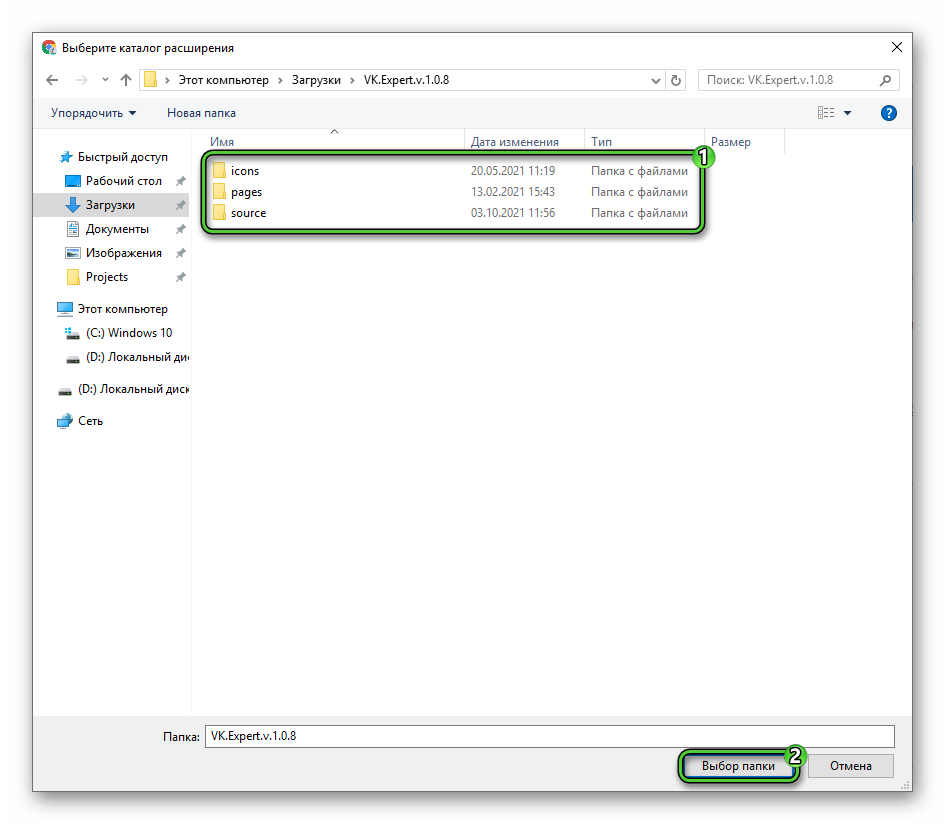
В результате плагин будет установлен в Яндекс.Браузер, а иконка для его запуска появится рядом с адресной строкой. Это большая буква E синего цвета.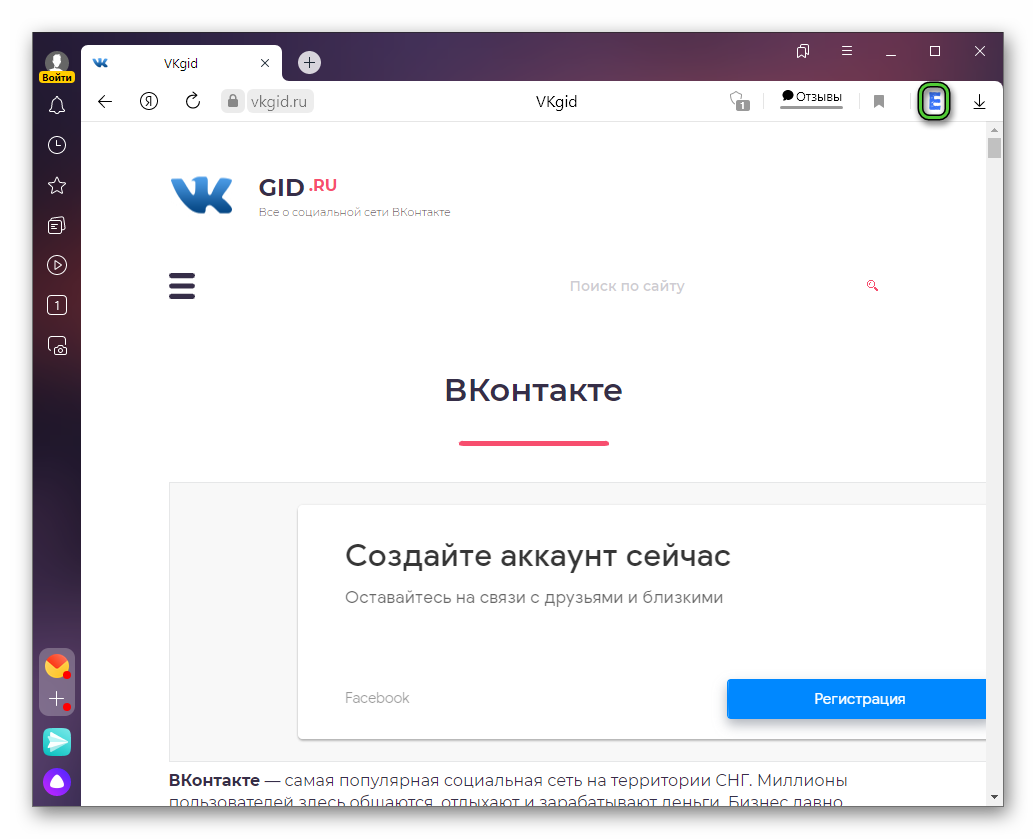
Нюансы использования VK Expert
Сразу же после установки расширения, в нем нужно авторизоваться. Делается это следующим образом:
- Кликните по новой иконке в панели уведомлений браузера.
- Нажмите на ссылку «пройти авторизацию».
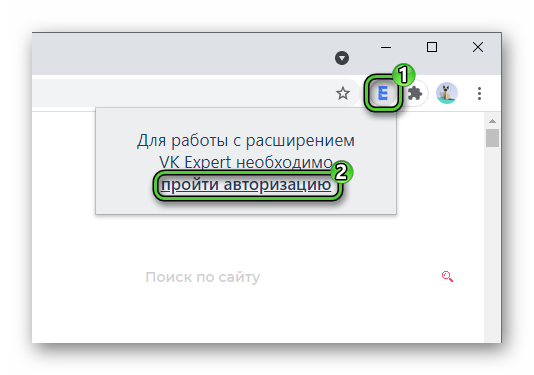
- На новой странице подтвердите согласие с правилами, отметив 2 предложенных пункта и нажав на соответствующую кнопку.
- Далее, дайте для VK Expert разрешение на доступ к общей информации с вашей страницы ВКонтакте.
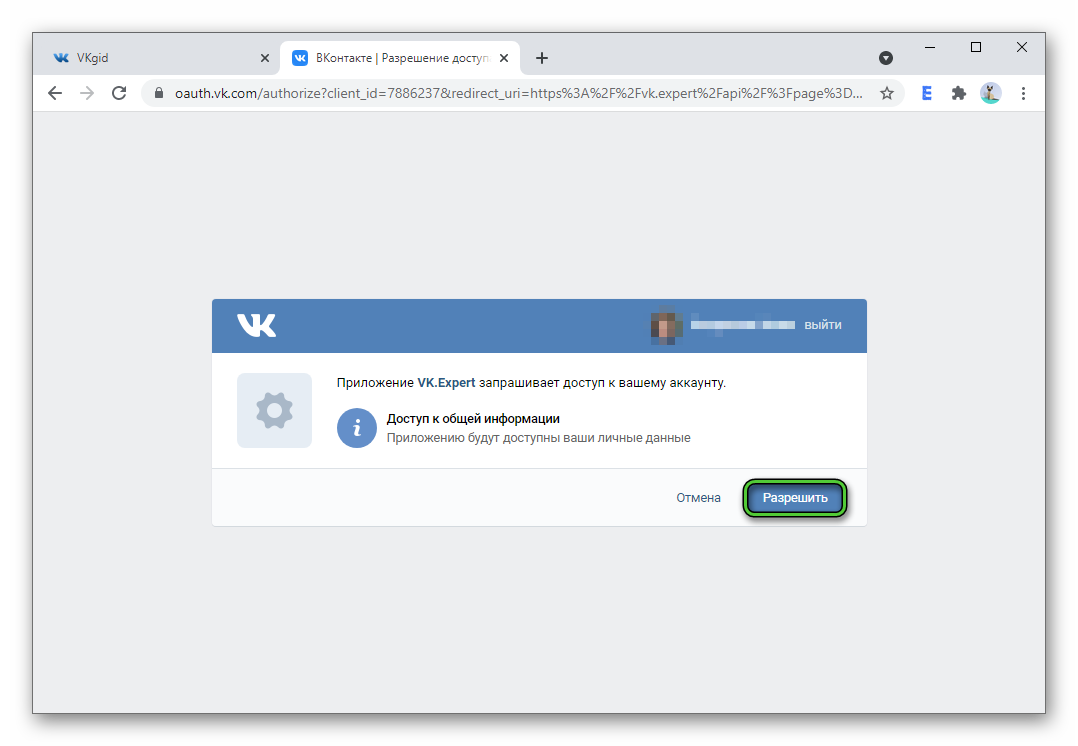
- Закройте текущую вкладку.
Следующий шаг – добавление других аккаунтов для управления, если это нужно. Порядок действий здесь таков:
- Вызываем основное меню, кликнув на свой аватар.
- Выбираем пункт «Добавить аккаунт».
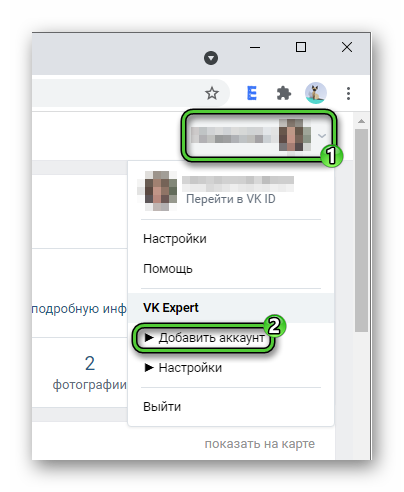
- Авторизуемся в системе и подтверждаем вход.
Следующий шаг – настройка нужных функций. Рассмотрим его в рамках инструкции:
- Откройте сайт vk.com.
- Нажмите «Прочитано» в окне с подсказкой.
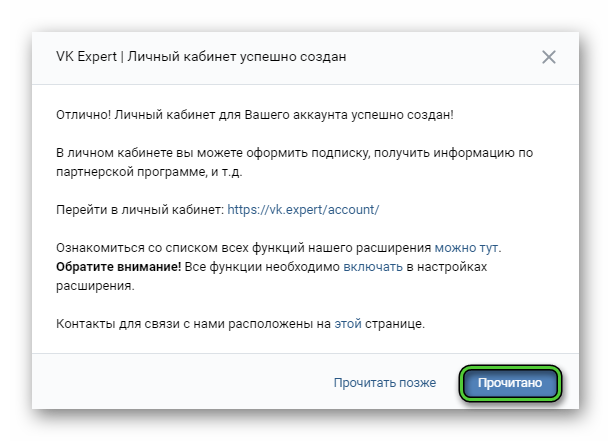
- Далее, вызовите меню расширения с помощью уже знакомой иконки.
- Перейдите на страницу «Настройки», кликнув по одноименному пункту.
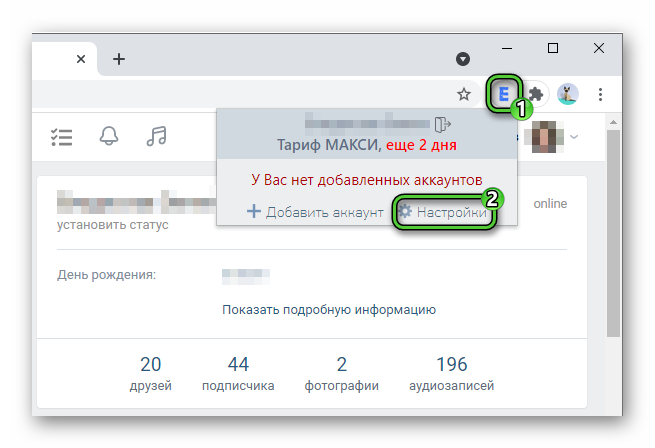
В результате отобразится список всех доступных функций. По умолчанию они отключены, а значит, их следует активировать вручную. Давайте разберемся с каждой категорией более детально.
Аккаунты
- Прокси – использование прокси-сервера для доступа в ВК.
- Привязывать аккаунт – вкладки браузера будут отвечать за отдельный профиль.
- Отображать информер – на иконке расширения будут показываться все новые сообщения.
- Изменить иконки – ручной выбор иконок, которые будут показываться рядом с профилем.
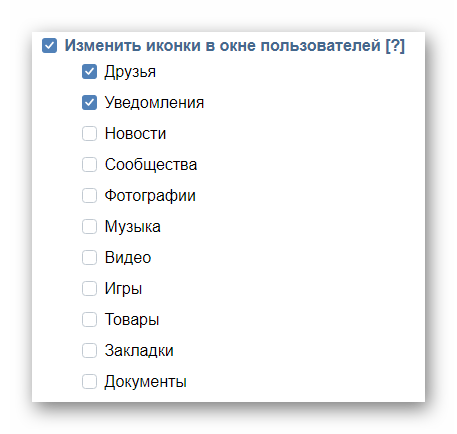
Для быстрой работы
- Все пункты с припиской «Мульти» – действие будет производиться сразу же на всех привязанных аккаунтах.
- Копирование/публикация записей – функция очень похожа на репост, но без указания источника. То есть вы берете запись из одной группы или страницы, копируете ее и переносите в другое место. При этом оформление, текст и вложения тоже копируются.
- Шаблоны сообщений – возможность создания шаблонов сообщений для быстрых ответов.
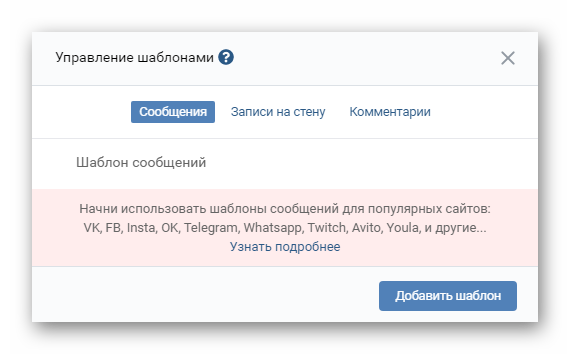
- Быстрый доступ – на каждой странице сайта в левом меню будет отображаться кнопка «Сократить ссылку».
- Добавление своих ссылок – вы можете добавить любые ссылки в стандартное левое меню, указав ее название и URL.
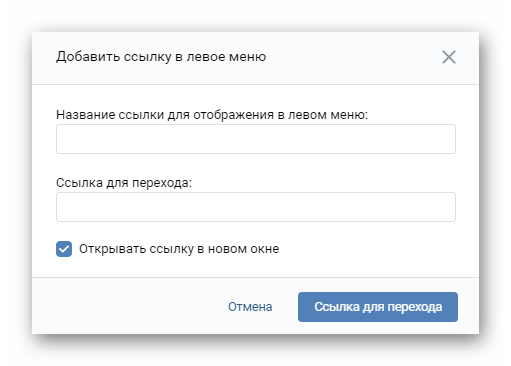
- Открывать оригинал – будет полезно, чтобы быстро скачать изображение в исходном качестве.
- Набор функций – в левом меню появляется новый пункт «Управление» для быстрого администрирования (принятие всех заявок в друзья, чистка диалогов, публикаций, лайков и т. д.).
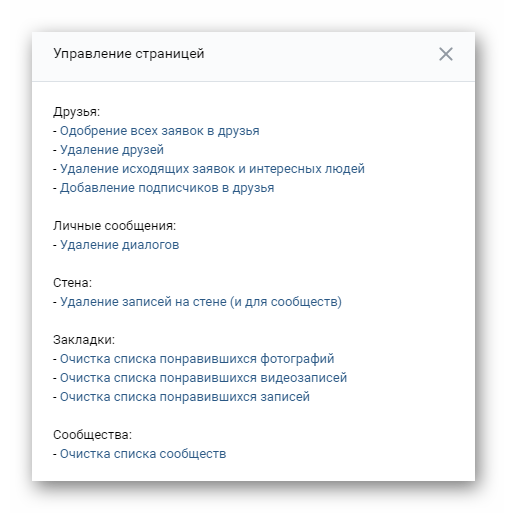
Истории
- Создание – кнопка для быстрого добавления истории со страницы профиля на компьютер.
- Скачивание – возможность сохранить свою или чужую историю в виде файла.
- Копирование – перенос одной истории на другие аккаунты без необходимости повторной настройки.
Диалоги
- Скачивание – удобная кнопка для загрузки голосовых сообщений.
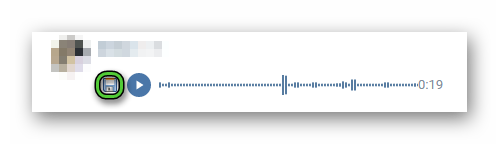
- Не показывать собеседнику – обычно в чате отображается оповещение о том, что вы печатаете сообщение, но с помощью этой функции его получится убрать.
- Не помечать – при открытии переписки с новыми сообщениями для собеседников она все равно останется непрочитанной вами.
- Пароль – блокировка паролем доступа к странице «Сообщения».
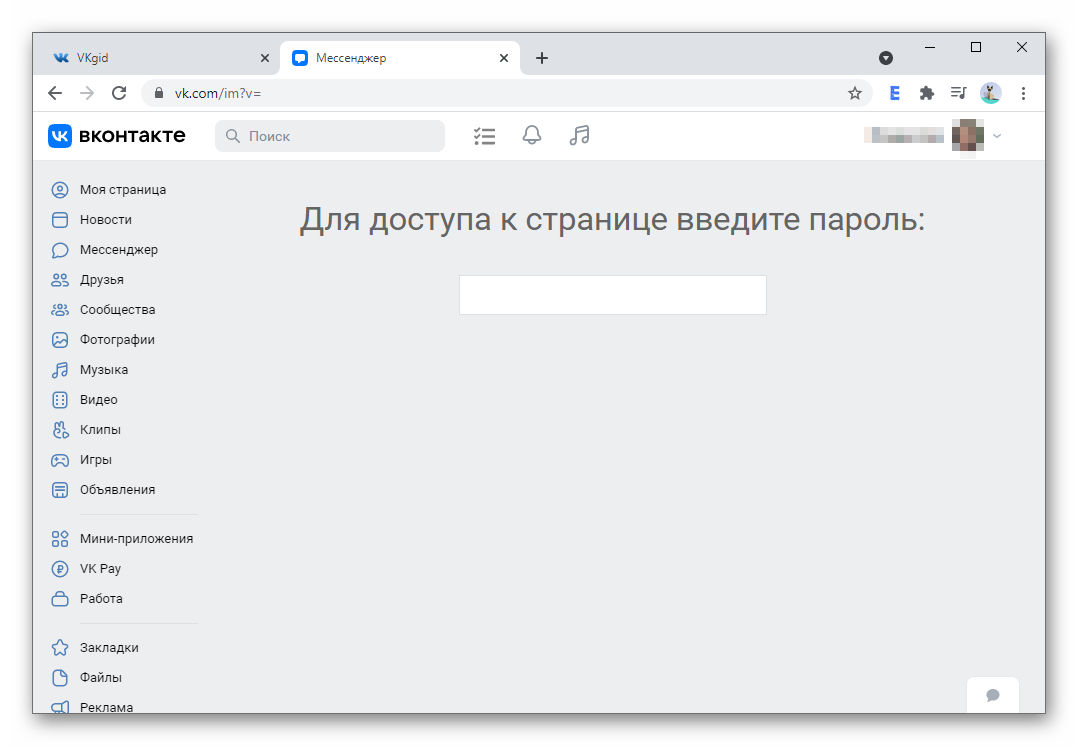
Для админов
- Кнопка «Упоминания сообщества» – быстрый доступ к списку всех записей, где упоминалось сообщество.
- Кнопка «Статистика сообщества» – быстрый доступ к странице статистики.
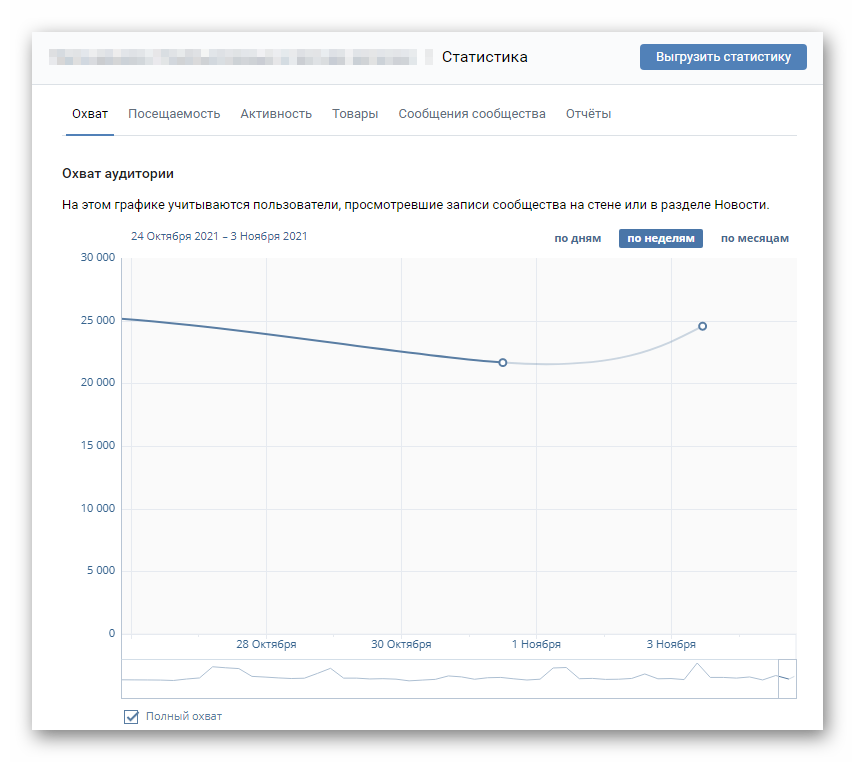
- Отображать автора – рядом с новостью в разделе «Отложенные» будет отображаться ее автор.
- Информер количества – информация о количестве всех открытых публикаций для группы.
- Выделять подписчиков – в комментариях под записью все подписчики будут подсвечены синим цветом, а остальные пользователи – красным.
- Поиск записей – возможность быстрого поиска публикаций от конкретного пользователя.
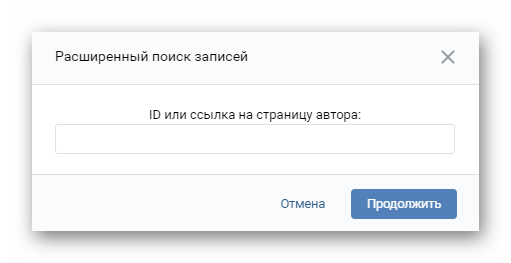
- Супер-БАН – возможность быстрого поиска публикаций от конкретного пользователя.
- Список всех – при администрировании нескольких сообществ можно вынести все предложенные новости в один блок.
Интерфейс
- Скрывать форму – в ленте новостей больше не будет отображаться форма создания публикаций.
- Скрывать ссылки – снизу левого меню (под блоком рекламы) есть несколько ссылок, и их получится скрыть.
- Белый фон – замена привычного серого фона ВК.
- Несколько пунктов «Скрывать» и «Скрыть» – отключают отображение рекламы и других элементов сайта.
- Ночная тема – темное оформление.
Другое
- Обходить страницу перенаправления – быстрый переход на внешние ресурсы.
- Обходить окно – если на странице пользователя нажать «Написать сообщение», то отобразится сразу же полноценная переписка с ним, а не стандартное окно отправки сообщений.
- Поиск похожих – в меню фотографий появится пункт «Поиск копий» через несколько сервисов, который обнаруживает совпадения.
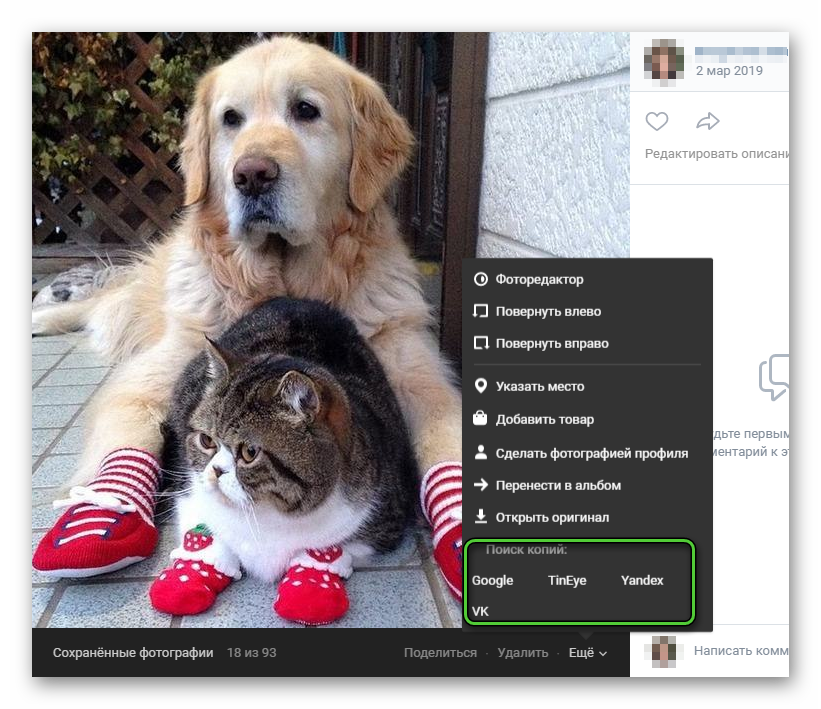
- Замена фотографий – в том же меню появится новая функция, которая позволяет подменить одно изображение на другое, при этом просмотры, лайки и комментарии сохранятся.
Оплата аккаунта
Сразу же после авторизации доступен тариф «Макси», где присутствуют все функции расширения VK Expert. Но дается он только на три дня – в ознакомительных целях. А потом вам уже дается выбор: или пользоваться бесплатным аккаунтом, или приобрести подписку.
Тариф с необходимыми функциями можно настроить самостоятельно, чтобы не платить лишнего. Для этого:
- Переходим на страницу авторизации на сайте ВК Эксперт.
- Выбираем вариант «Войти через VK» и подтверждаем это действие.
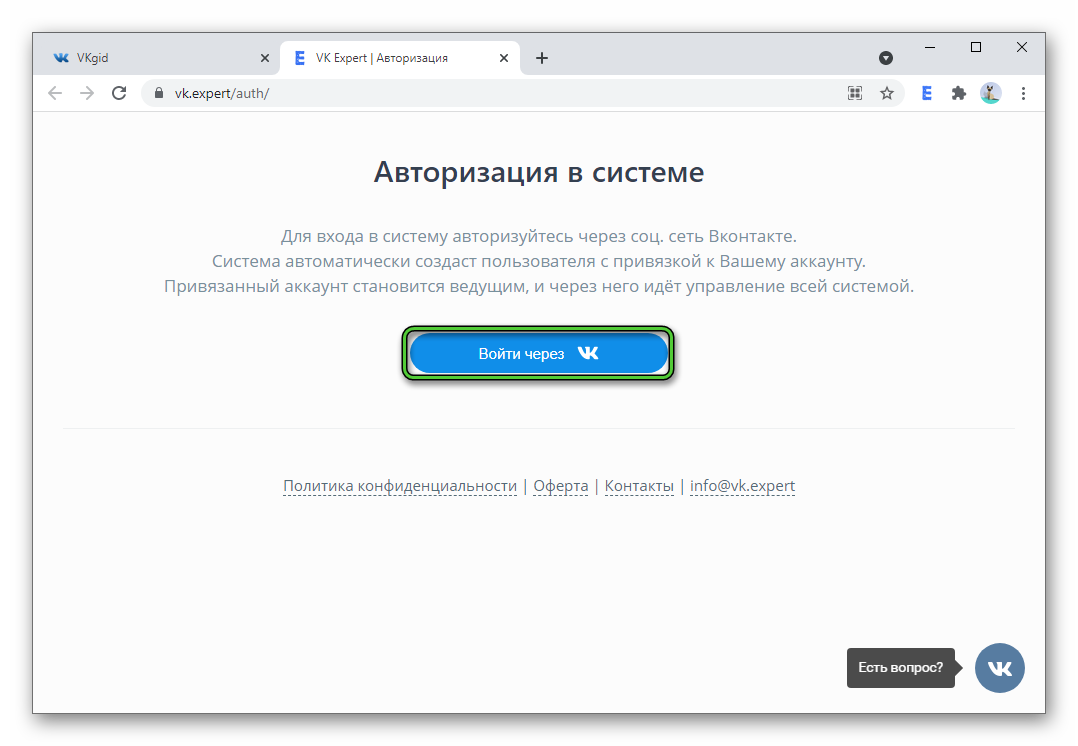
- На новой странице нажимаем «Продлить/изменить тариф».
- Разбираемся со всеми доступными функциями и настраиваем их по своему усмотрению.
- Нажимаем на кнопку «Приобрести» и оплачиваем подписку на месяц или более долгий срок (тогда будет предложена скидка до 30%).
Подведение итогов
VK Expert – это сильно доработанная версия приложения VK Helper, которая предоставляет огромное количество функций для управления социальной сетью ВКонтакте. Основной упор разработчики сделали на администрировании сразу же нескольких аккаунтов (копирование публикаций, историй, одновременное добавление в друзья, проставление лайков и т. д.).
Стандартный набор функций в ВК Эксперт предоставляется бесплатно для всех, а новым пользователям на 3 дня дается платный тариф, который потом можно настроить по своему усмотрению и продлить.
Главный недостаток расширения – неудобство установки и отсутствие поддержки браузера Mozilla Firefox. Хотя разработчики планируют в ближайшее время его добавить.